У цьому уроці ми навчимося створювати прості плоскі значки на літню тематику в Adobe Illustrator. Після цього ми застосуємо досить просту, але цікаву техніку для створення фасеточного ефекту. Нам має бути намалювати сонце, веселку, хмари і дощ, а також стрічку, яка стане об'єднуючим елементом всіх значків.

Створення кожного з значків починається з однієї і тієї ж стрічки. Інструментом Rectangle / Прямокутник (M) намалюйте довгий горизонтальний прямокутник коралового кольору. Інструментом Pen / Перо (P) намалюйте трикутник, перетинається з прямокутником збоку, як на картинці нижче. Виділіть обидві фігури і клацніть по іконці Minus Front / Мінус верхній в палітрі Pathfinder / Обробка контуру. Повторіть процедуру з іншого боку прямокутника.
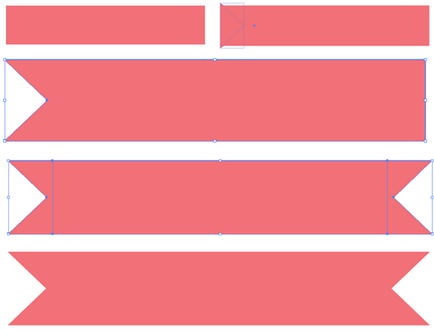
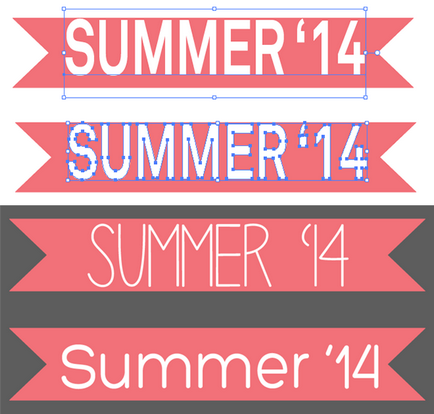
Щоб намалювати сонце, яке буде в двох значках, скористайтеся інструментом Ellipse / Еліпс (L) і виберіть жовтий колір заливки. Потім в меню виберіть Effect> Distort Transform> Zig Zag / Ефект> Трансформація і спотворення> Зигзаг. вкажіть параметри як на картинці нижче і натисніть OK. Розберіть / Expand фігуру, вибравши відповідний пункт в меню Object / Об'єкт. Копіюйте (Control-C). Вставте (Control-V). і поверніть копію фігури, щоб промені копії встали посередині променів оригіналу. Згрупуйте (Control- G) обидві фігури і помістіть під шар зі стрічкою палітрі Layers / Шари.
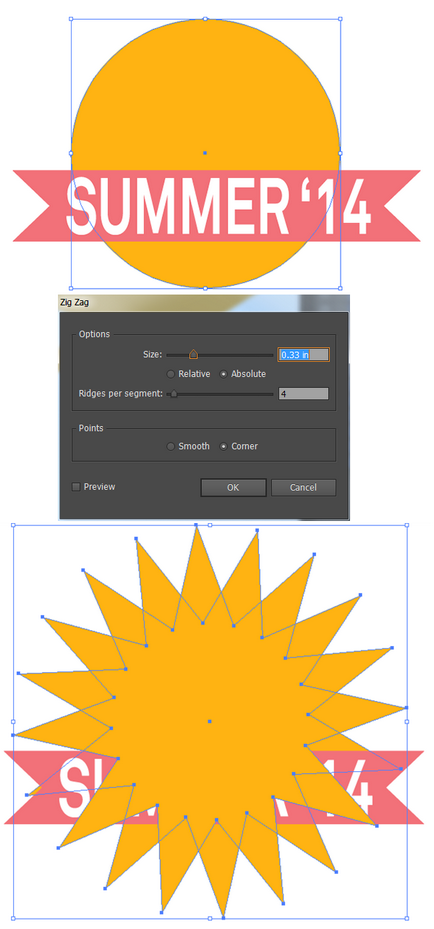
Сонячні окуляри для сонця в першому значку зроблені з заокруглених прямокутників. Намалюйте довгий горизонтальний прямокутник для верхньої частини очок, і квадрат для нижньої частини. Вирівняйте ці дві фігури по правому краю в палітрі Align / Вирівнювання. Інструментом Direct Selection / Пряме виділення (A) виділіть по черзі кути і зробіть їх округлими. Якщо ви використовуєте Adobe Illustrator CC. то можете відразу малювати округлені прямокутники за допомогою інструменту Rounded Rectangle / Прямокутник із закругленими кутами. Дублюйте і відобразіть фігури для другої сторони очок.
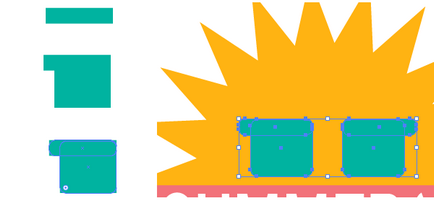
Щоб з'єднати окуляри, намалюйте невеликий прямокутник між двома попередніми фігурами, потім в меню виберіть Effect> Warp> Arc / Ефект> Деформувати> Дуга. Вкажіть параметри як на картинці нижче. Намалюйте лінзи і вкажіть їм бажані кольори. У прикладі використаний блакитний і рожевий. Додайте дві маленькі деталі по краях очок у вигляді невеликих прямокутників, щоб зробити окуляри схожими на Ray-Ban.
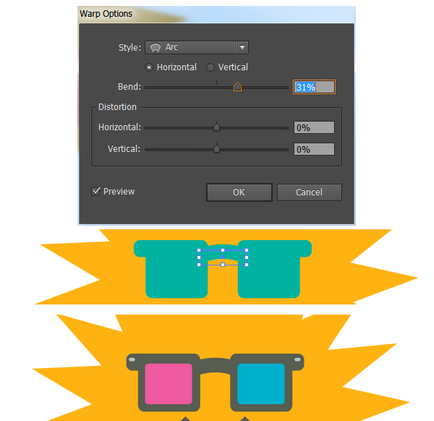
Для створення другого значка дублюйте сонце, зробіть його менше і розмістіть в правій частик стрічки. Інструментом Ellipse / Еліпс намалюйте кола блакитного кольору і різних розмірів, щоб сформувати з них хмара. Виділіть всі кола і клацніть по іконці Unite / Об'єднати в палітрі Pathfinder / Обробка контуру.
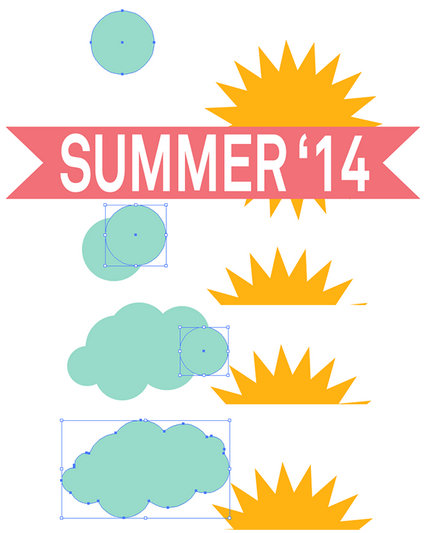
Дублюйте хмара, Ви можете це зробити світліше і менше, щоб створити ефект глибини. Тепер намалюємо краплі дощу. Намалюйте коло і потягніть верхню точку інструментом Direct Selection / Пряме виділення. Використовуйте інструмент Convert Anchor Point / Перетворити опорну точку (Shift-C) щоб перетворити точку з кривою в кут. Дублюйте краплю, зробіть копії різних розмірів і кольорів і розмістіть по значку.
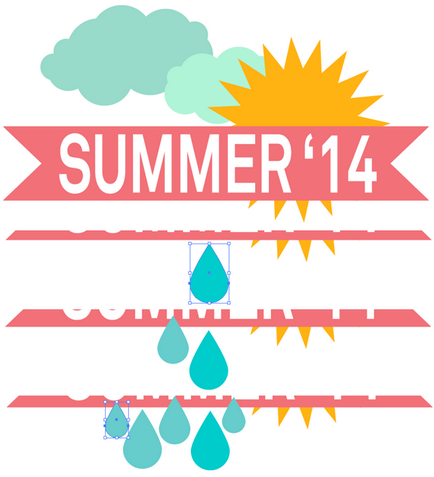
Тепер візьмемося за веселку. Намалюйте два однакових вузьких вертикальних прямокутника. Виділіть обидва і за допомогою інструменту Blend / Перехід (W) створіть перехід в 3 - 4 кроку.
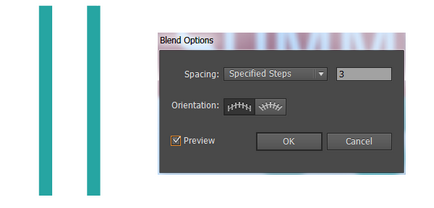
Expand / Розберіть вийшов об'єкт і змініть кольори прямокутників, щоб вийшла веселка. Згрупуйте разом все прямокутники, при необхідності розтягніть їх вниз інструментом Selection / Виділення. У меню виберіть Effect> Warp> Arc / Ефект> Деформувати> Дуга і налаштуйте параметри як показано нижче. Потім Expand / Розберіть об'єкт.
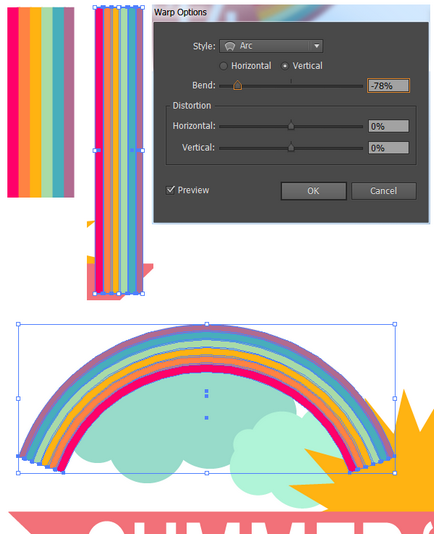
Для створення третього значка використовуйте раніше створені веселку, хмари і краплі дощу, об'єднавши їх разом і розташувавши за стрічкою.

При бажанні деяких піктограм можна надати фасеточний ефект. Візьміть інструмент Rectangular Grid / Прямокутна сітка, щоб намалювати сітку розміром шість на шість квадратів. Дублюйте сітку і поверніть її на 45 градусів.
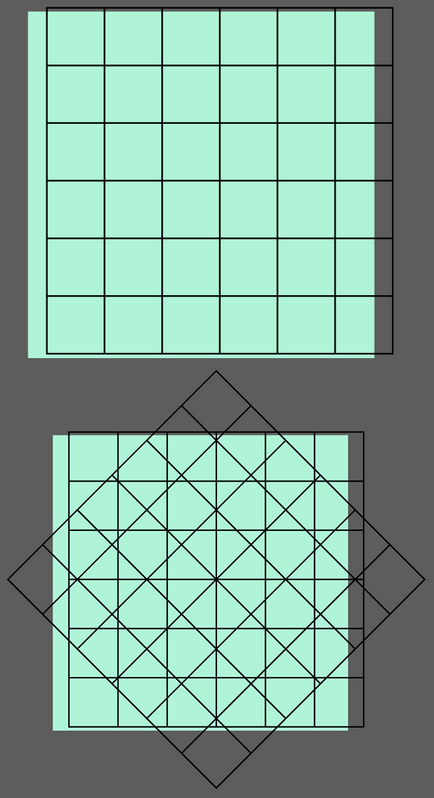
Виділіть обидві сітки і клацніть по іконці Divide / Розділити в палітрі Pathfinder / Обробка контуру. Після цього вкажіть всіх елементів лінійний градієнт від білого до чорного в палітрі Gradient / Градієнт. Акуратно налаштуйте кут градієнта для фігур, щоб створити фасеточний ефект. Дивіться щоб кут градієнта не опинився тим же для всіх елементів.
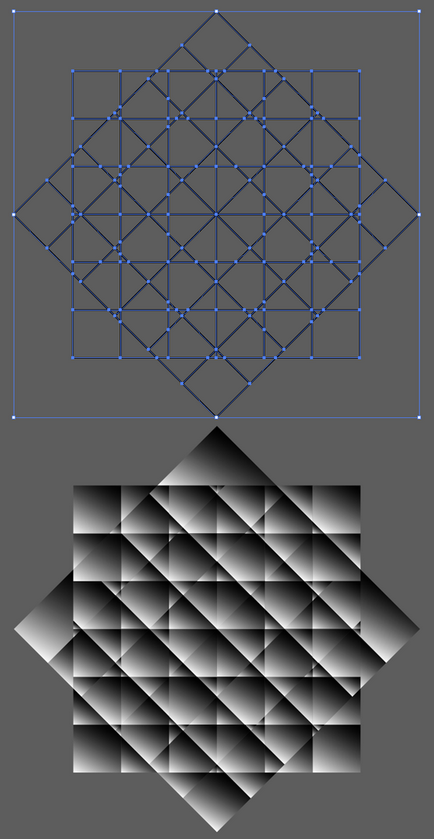
Дублюйте один із значків, виділіть всі складові його елементи і клацніть по іконці Unite / Об'єднати в палітрі Pathfinder / Обробка контуру. Дублюйте сітку з градієнтом і помістіть під об'єднаний значок, переконавшись попередньо, що фігури з градієнтом згруповані. Виділіть сітку і значок і вкажіть відсічні маски / Clipping Mask (Control-7). Вирівняйте вийшов об'єкт з оригіналом значка, вкажіть об'єкту Blend Mode / Режим наложеніяOverlay / Перекриття в палітрі Transparency / Прозорість, знизьте Opacity / Непрозорість до бажаного результату. Застосуйте цей крок до решти піктограм.
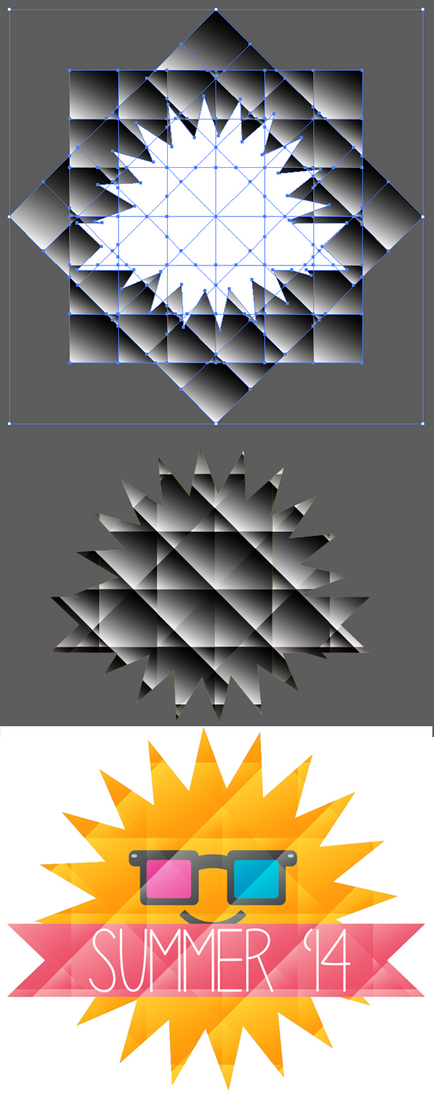

Переклад - Вартівня